در این بخش نحوه ایجاد انتخابهای نامگذاری شده برای استفاده مجدد در مولفه مدل هنگام تخصیص خواص مواد، شرایط مرزی و سایر تنظیمات مدل توضیح داده میشود.
میتوانید گرههای انتخابی را در زیر گره تعاریف گره مؤلفه ایجاد کنید تا بخشهای مختلف هندسه را نشان دهد و فرآیند تخصیص مواد، معادلات مدل، شرایط مرزی و سایر ویژگیهای مدل را سادهتر کند. این انتخابهای تعریفشده توسط کاربر را میتوان در طول مدلسازی مجدداً استفاده کرد و با استفاده از عناوین توصیفی نامگذاری کرد – به عنوان مثال، Tube ، Wall یا Fluid . تغییرات در انتخاب (مثلاً با افزودن یا حذف یک مرز) تمام گرههای مؤلفه را که از آن انتخاب خاص استفاده میکنند، بهروزرسانی میکند. همچنین میتوانید از یک انتخاب نامگذاری شده برای ایجاد بخشهای خاصی از هندسه استفاده کنید که میخواهید از نما پنهان شود (به Hide for Physics مراجعه کنید ).
از دکمه های فهرست شده در جدول 6-2 برای ایجاد، کپی و جایگذاری انتخاب ها استفاده کنید. هنگامی که امکان همپوشانی موجودیت های هندسی وجود دارد، توصیه می شود از پنجره فهرست انتخاب استفاده کنید تا مطمئن شوید قسمت صحیح هندسه انتخاب شده است.
انواع مختلفی از انتخاب ها وجود دارد: انتخاب های صریح ، انتخاب هایی با احاطه بخشی از هندسه توسط یک توپ ، جعبه یا استوانه محدود کننده ، انتخاب های بولی ( اتحاد، تقاطع، تفاوت و مکمل )، و انتخاب موجودات هندسی مجاور . برای افزودن گره های انتخابی، روی گره Definitions کلیک راست کرده و از میان گزینه های Selections که در جدول 6-6 فهرست شده است، انتخاب کنید .
همچنین میتوانید روی گره هندسه کلیک راست کرده و از گزینههای « انتخابها » مشابه موارد جدول 6-6 برای تعریف انتخابها بر اساس اشیاء هندسه در دنباله هندسه انتخاب کنید. به ایجاد انتخاب های نامگذاری شده در دنباله هندسه مراجعه کنید .
انتخاب ها را می توان با استفاده از یک طرح رنگ برجسته کرد تا مشاهده موجودیت های هندسی موجود در یک انتخاب نامگذاری شده آسان تر شود. به انتخاب رنگ ها مراجعه کنید .
یک مدل نمونه با انتخاب های واضح تعریف شده باز کنید
شکل 6-16 از یک مثال COMSOL Multiphysics Applications Libraries استفاده می کند که شامل چندین انتخاب تعریف شده توسط کاربر است.
|
1
|
پنجره Application Libraries را باز کنید.
|
|
2
|
به فایل مدل COMSOL Multiphysics>Structural Mechanics>mast_diagonal_mounting بروید . دوبار کلیک کنید تا باز شود.
|
|
3
|
گره Definitions را در قسمت 1 گسترش دهید . چندین گره در Model Builder نمایش داده می شوند. روی گره های نشان داده شده در شکل 6-16 کلیک کنید تا لیست موجودیت های هندسی نمایش داده شده در پنجره تنظیمات برای Explicit را بررسی کنید.
|
|
|
در پنجره تنظیمات انتخاب، همچنین روی دکمه Zoom to Selection (
|
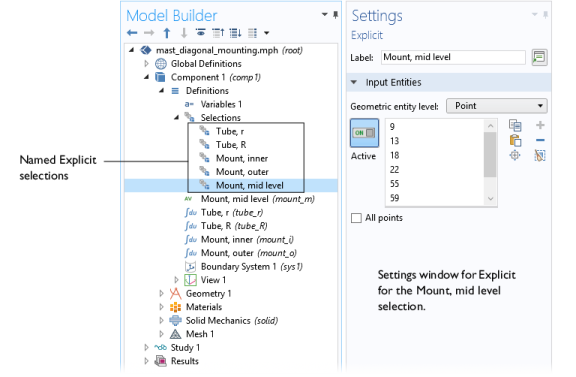
شکل 6-16: نمونه ای از پنجره انتخاب واضح برای Mount، گره سطح متوسط. گره های انتخاب در زیر تعریف ها توسط کاربر تغییر نام می دهند.
انواع انتخاب های نامگذاری شده
|
آیکون
|
تایپ کنید
|
شرح
|
|
|
مجاور
|
از گره مجاور برای ایجاد انتخاب به عنوان موجودیت های هندسی مجاور (مثلاً مرزها) به یکی از انتخاب های دیگر استفاده کنید.
|
|
|
توپ
|
از گره توپ برای ایجاد انتخاب با محصور کردن بخشی از هندسه سه بعدی توسط یک توپ (کره) محدود برای انتخاب موجودات هندسی که به طور جزئی یا کامل در داخل توپ هستند استفاده کنید.
|
|
|
جعبه
|
از گره Box برای ایجاد انتخاب با محصور کردن بخشی از هندسه سه بعدی توسط یک کادر محدود برای انتخاب موجودات هندسی که به طور جزئی یا کامل در داخل کادر هستند استفاده کنید.
|
|
|
سیلندر
|
از گره سیلندر برای ایجاد انتخاب با محصور کردن بخشی از هندسه سه بعدی توسط یک استوانه یا بخش استوانه ای جامد یا توخالی برای انتخاب موجودات هندسی که به طور جزئی یا کامل در داخل استوانه هستند، استفاده کنید.
|
|
|
دیسک
|
از گره دیسک برای ایجاد انتخاب با محصور کردن بخشی از هندسه دو بعدی توسط یک دیسک جامد یا توخالی یا قطعه دیسک برای انتخاب موجودات هندسی که به طور جزئی یا کامل در داخل دیسک هستند، استفاده کنید.
|
|
|
صریح
|
از یک گره صریح برای ایجاد انتخاب با استفاده از ابزارهای انتخاب عادی برای موجودیت های هندسی منفرد (مثلاً مرزها) در سطح موجودیت هندسی انتخاب شده استفاده کنید.
|
|
اتحاد، تقاطع، تفاوت و مکمل
|
||
|
|
اتحاد. اتصال
|
از گره Union برای ایجاد انتخاب به عنوان اتحاد (اضافه) دو یا چند انتخاب استفاده کنید.
|
|
|
تقاطع
|
از گره Intersection برای ایجاد انتخاب به عنوان تقاطع دو یا چند انتخاب استفاده کنید.
|
|
|
تفاوت
|
از گره Difference برای ایجاد انتخاب به عنوان تفاوت بین مجموعه ای از یک یا چند انتخاب و مجموعه دیگری از یک یا چند انتخاب استفاده کنید.
|
|
|
متمم
|
از گره Complement برای ایجاد انتخاب به عنوان مکمل (معکوس) یک یا چند انتخاب استفاده کنید.
|
|
|
|




